1、经常会有小伙伴没看清文件点错了打开文件选择的软件,点成了总是,想换一个软件开都不行

2、而在我们qq里有很多好友发些文件给我们,如果这个软件不适合,开不了,那不是尴尬了,

3、这里小编教你一招,怎么消除这个可恶的东西,先打开设置

4、在设置里面找到更多应用

5、点最上面的搜索栏,打出“qq”
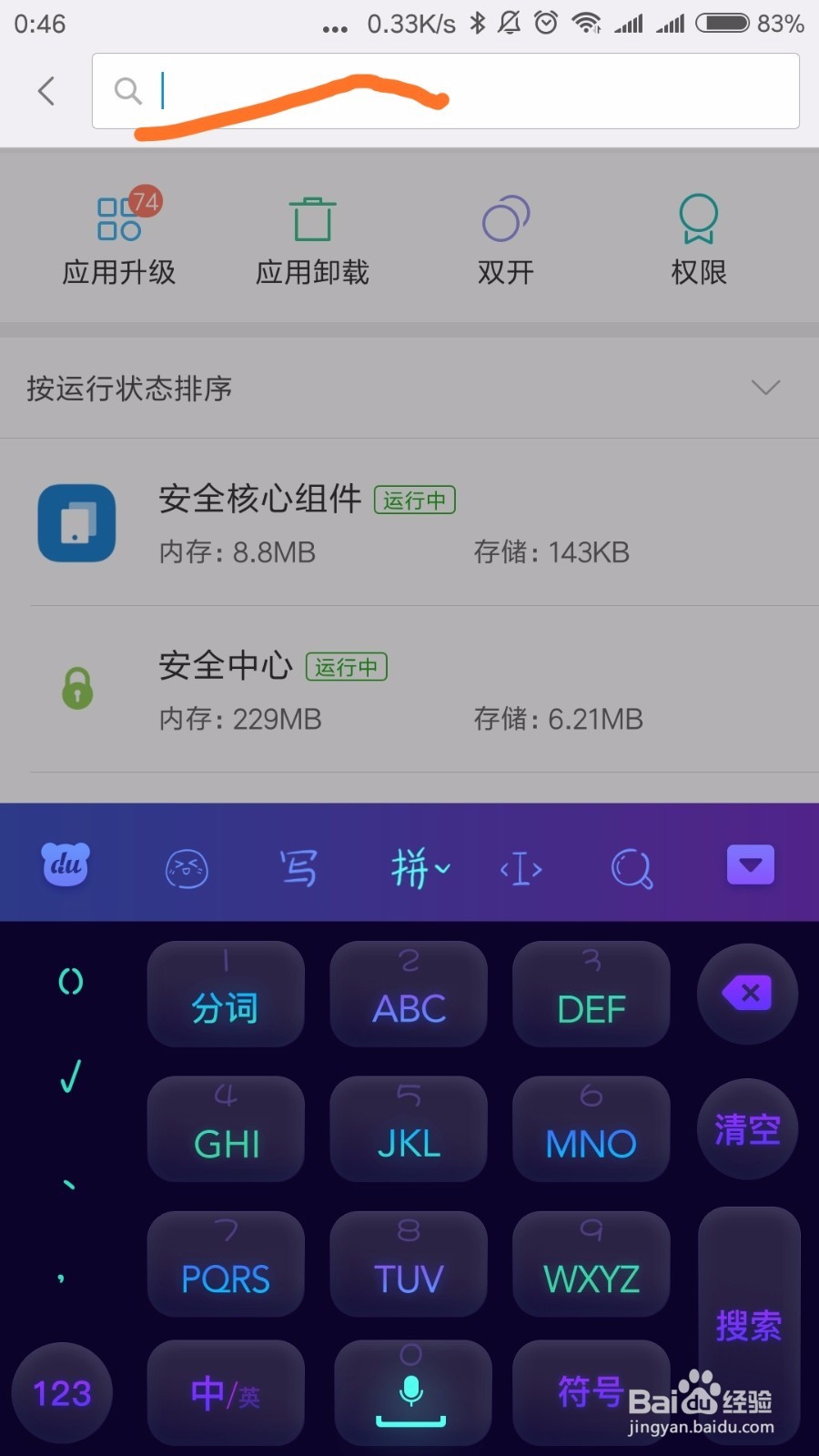
6、在下面找到qq,并点击进入

7、往下翻,有消除默认操作,点击,之后茧盯璜阝就没有默认操作了,“总是”就变成“仅一次”了,不过,大家以后点击文件的时候要看清楚,不要点错

8、深夜打字,只为了早上一杯牛奶,点个赞呗(^_^)
